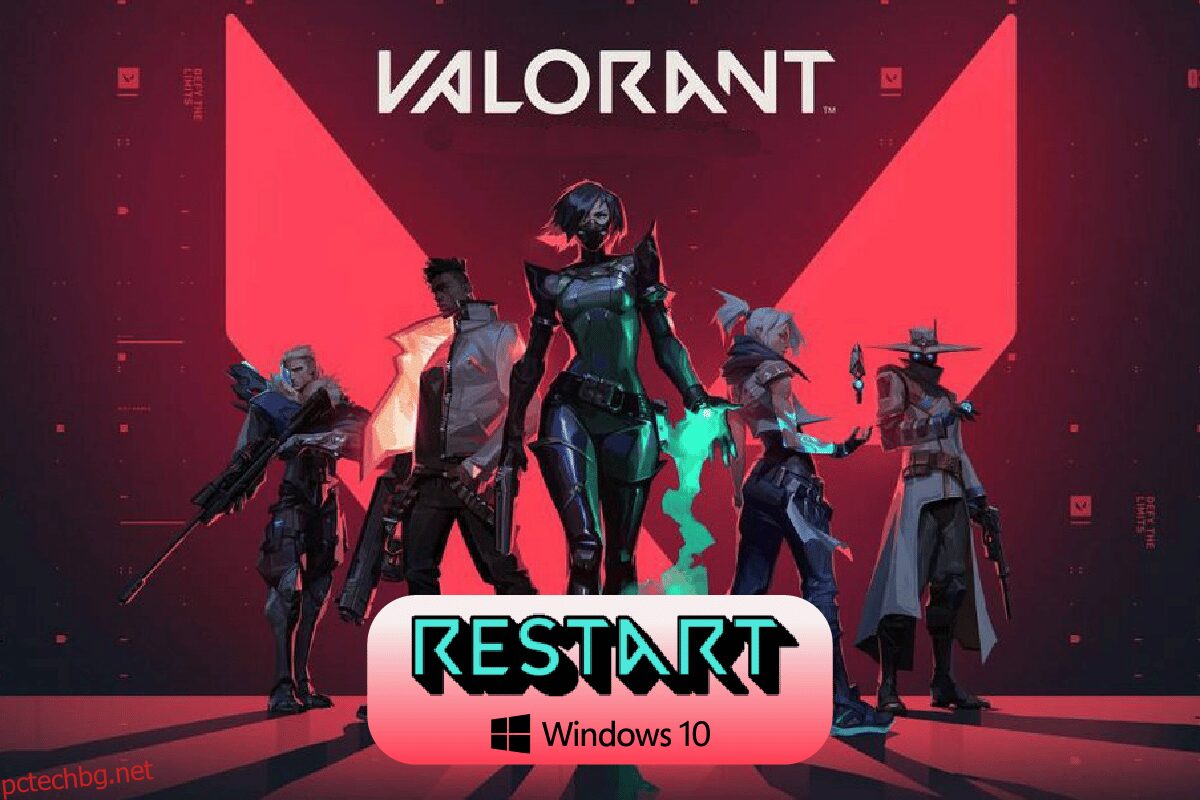Valorant е много популярна FPS игра сред компютърните геймъри. Докато играете тази игра, може да се сблъскате със съобщение за грешка, че трябва да рестартирате клиента на играта Valorant. Това е често срещан проблем, когато инсталирате играта и се опитате да я стартирате за първи път. В тази статия ви предлагаме перфектно ръководство, което ще ви научи как да рестартирате клиента Valorant Riot в Windows 10. Така че, продължете да четете, за да знаете как да го направите.
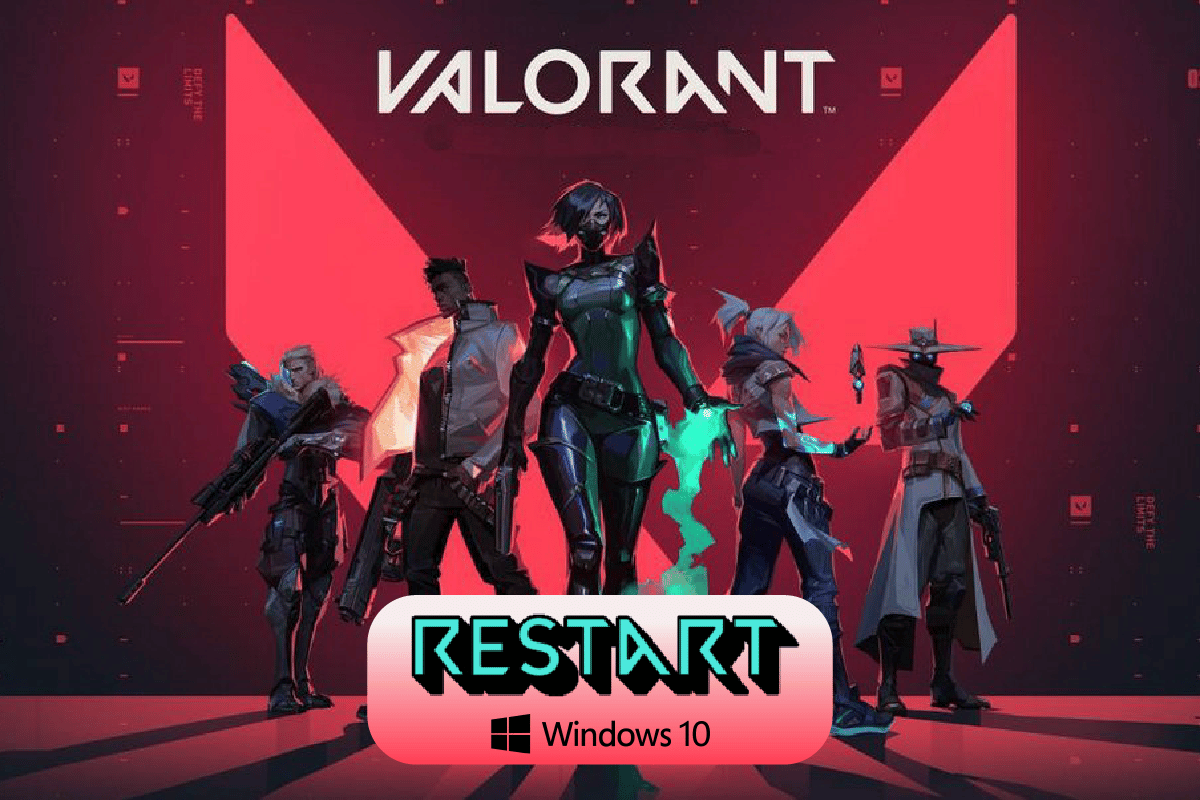
Съдържание
Как да рестартирате Valorant Riot Client в Windows 10
Една от най-добрите компютърни игри със стрелба от първо лице (FPS) 5 срещу 5 е Valorant. Разработен е от Riot Games. Тази игра има много карти и различни оръжия, с които е много забавно да се играе. Въпреки това, докато стартирате играта за първи път или ако имате актуализация на играта, може да се сблъскате с грешка при рестартиране на клиента на играта Valorant. Riot Client ще заяви, че вашата игра изисква рестартиране на системата, за да играе.
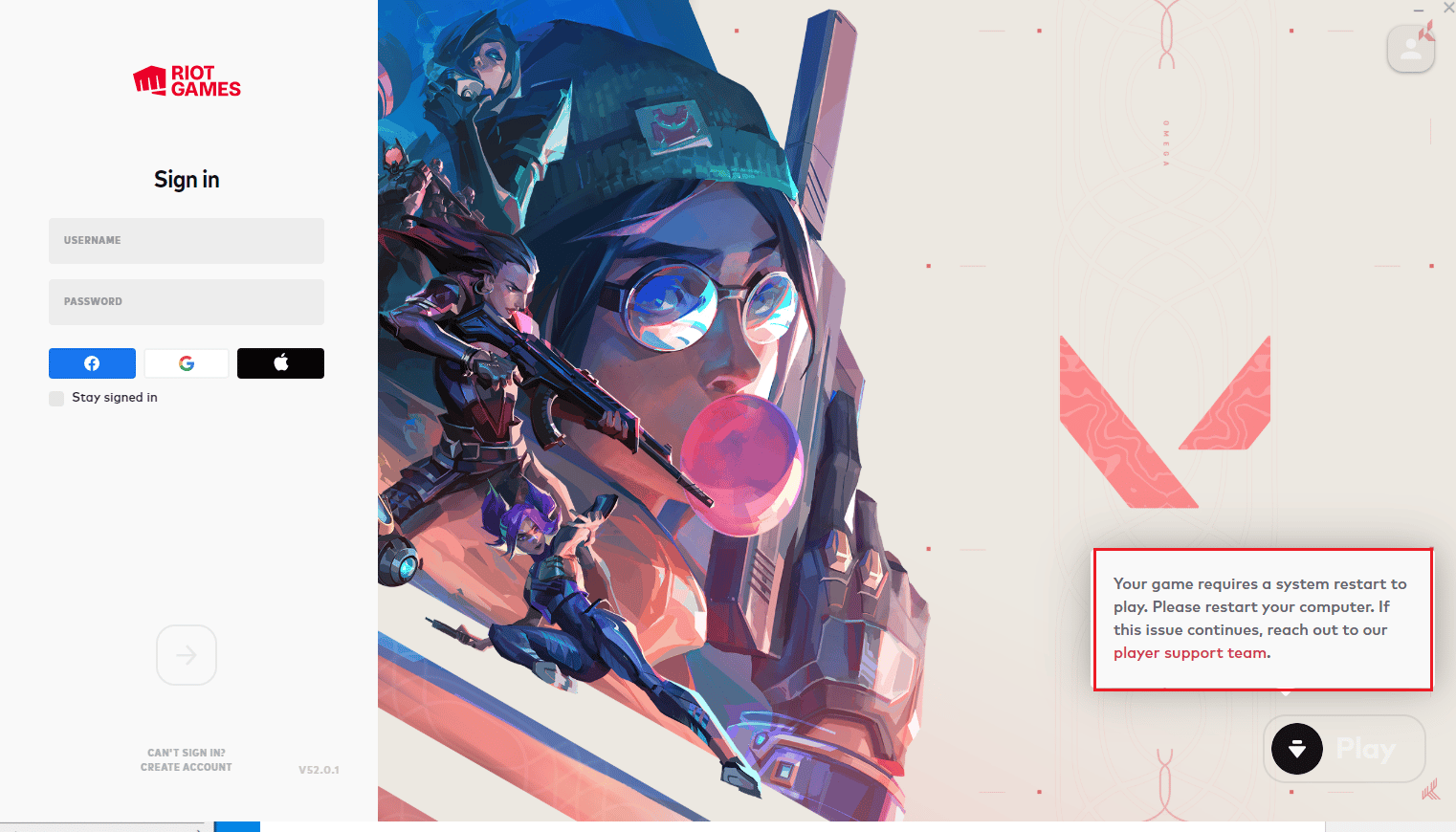
Забележка: Преди да инсталирате играта Valorant на вашия компютър, трябва да знаете системните изисквания, за да играете играта. Прочетете нашето ръководство относно изискванията за лаптоп Valorant?
Метод 1: Принудително изключване на Riot Client
Най-основното нещо, което можете да направите, е да затворите приложението. Това може да е временна грешка в играта. Така че, ако затворите приложението и рестартирате системата, това може да реши проблема. Ето стъпките за принудително излизане от Riot Client на Windows 10.
1. Натиснете едновременно клавишите Alt + F4, за да затворите Riot клиента.
2. След това рестартирайте компютъра.
3. След като рестартирате компютъра, можете да стартирате играта Valorant като администратор.
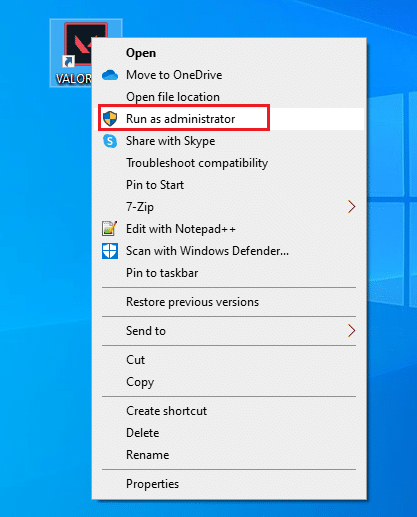
Метод 2: Край на процеса на Riot Client
Друг метод за рестартиране на Riot клиент е като прекратите изпълняваните процеси от диспечера на задачите и рестартирате компютъра. Следват стъпките за прекратяване на процеса на Riot Client. След затваряне на процеса можете да рестартирате клиента на Riot, след като рестартирате системата си. Следват стъпките за това.
1. Натиснете едновременно клавишите Ctrl + Alt + Delete.
2. Изберете опцията Диспечер на задачите.
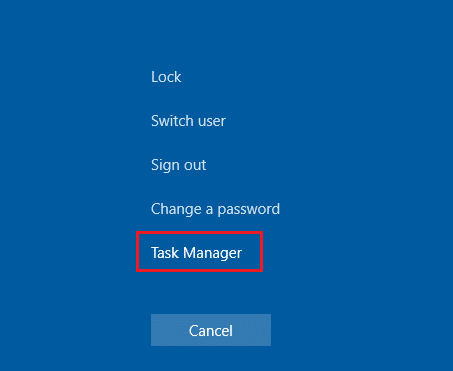
3. Тук отидете на раздела Процеси.
4. Сега щракнете с десния бутон върху процеса на Riot Client.
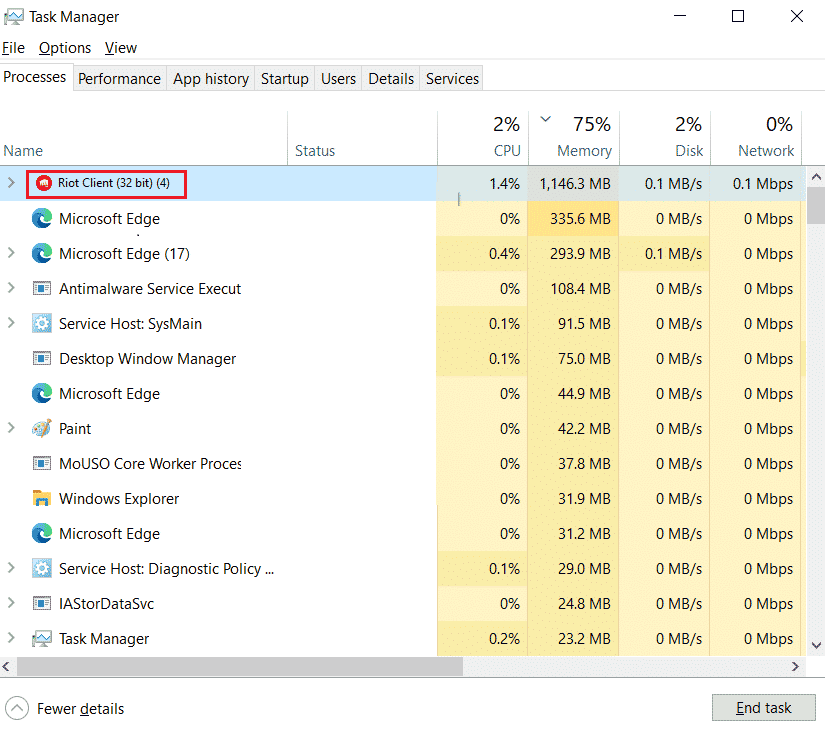
5. И изберете опцията Край на задачата.
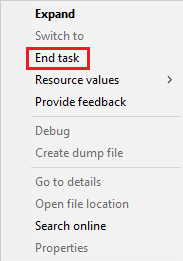
6. Накрая рестартирайте компютъра, след което рестартирайте играта като администратор.
Метод 3: Актуализирайте драйвери на устройства
Ако се сблъскате с някакъв проблем със съвместимостта с Riot Client на вашия компютър, тогава актуализирането на драйверите на устройството ще реши този проблем. Актуализациите на драйвери помагат да коригирате бъгове и грешки с вашия драйвер. Следвайте нашето ръководство за актуализиране на драйвери на устройства в Windows 10.
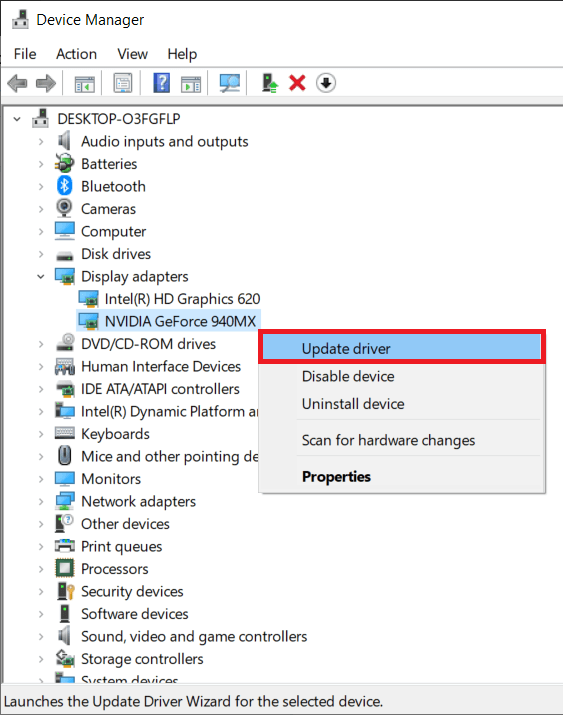
Метод 4: Свържете се с поддръжката на Riot Games
И накрая, ако никой от горните методи не рестартира клиента на Riot, тогава можете да посетите страницата за поддръжка на Riot Games, за да коригирате проблема, с който се сблъсквате с играта.
1. Отидете до страницата за поддръжка на Riot Games.
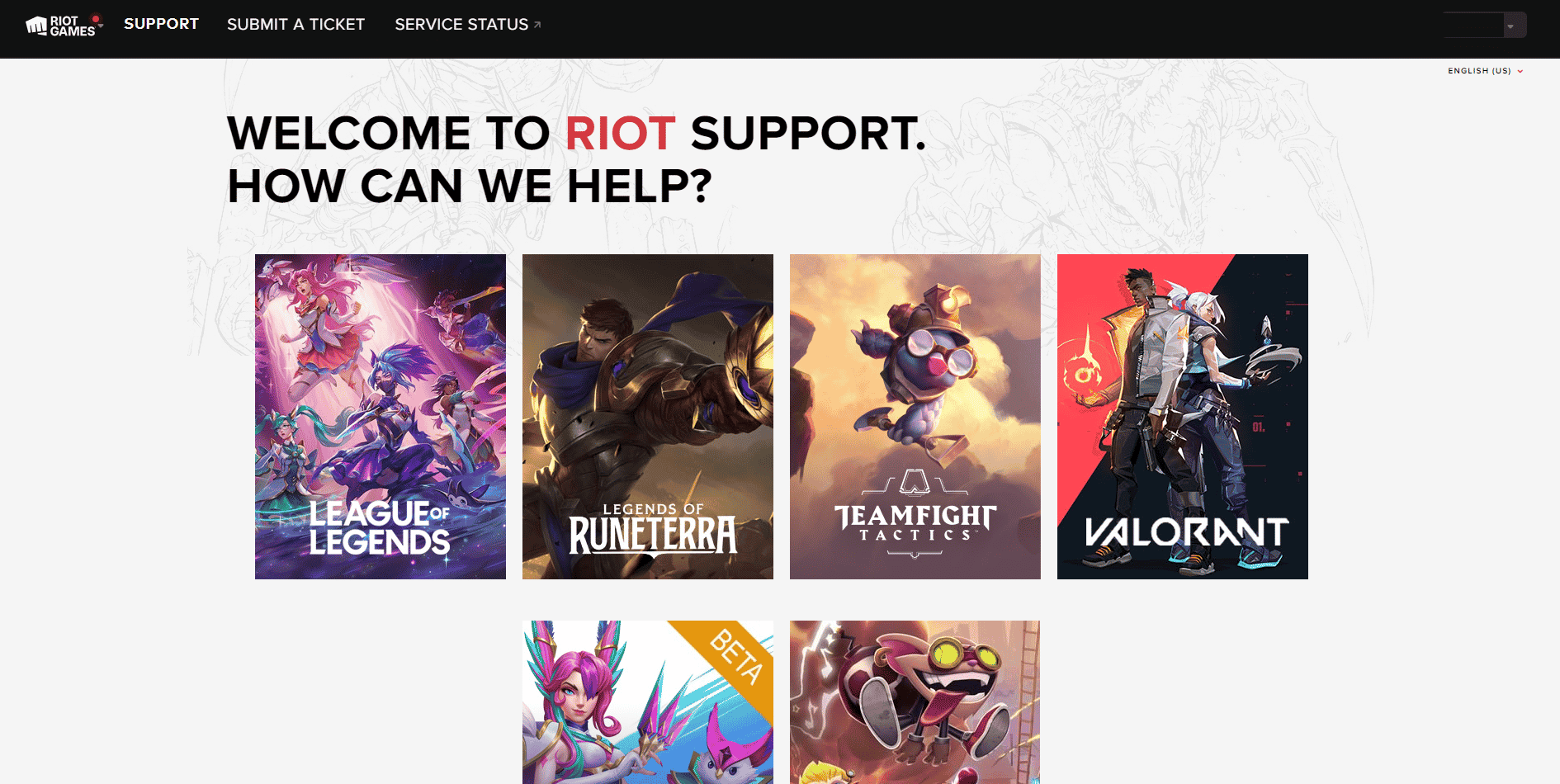
2. Изберете играта Valorant и щракнете върху опцията ИЗПРАТЕТЕ БИЛЕТ.
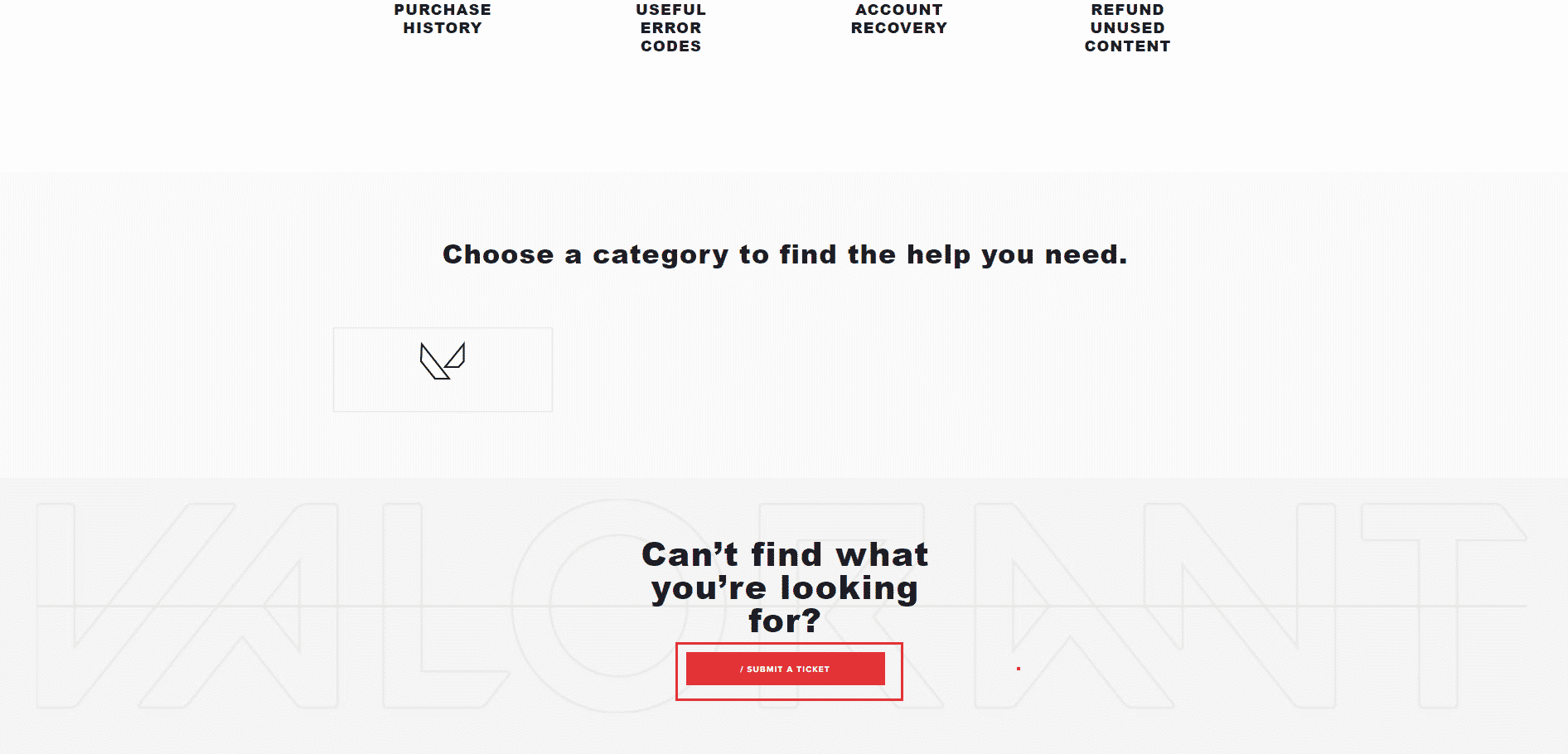
3. На страницата за поддръжка на Valorant попълнете формуляра.
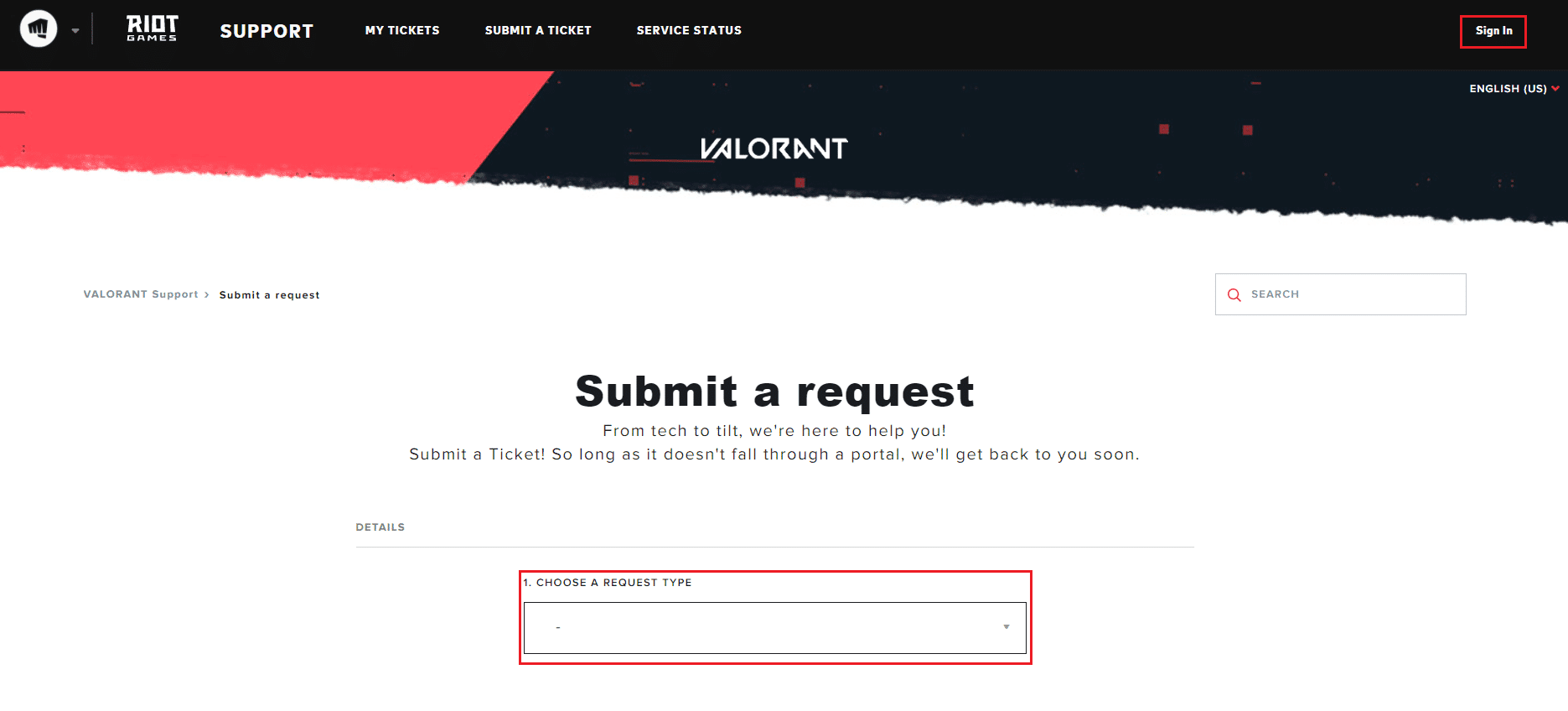
4. Тук ИЗБЕРЕТЕ ТИП ЗАЯВКА от падащото меню.
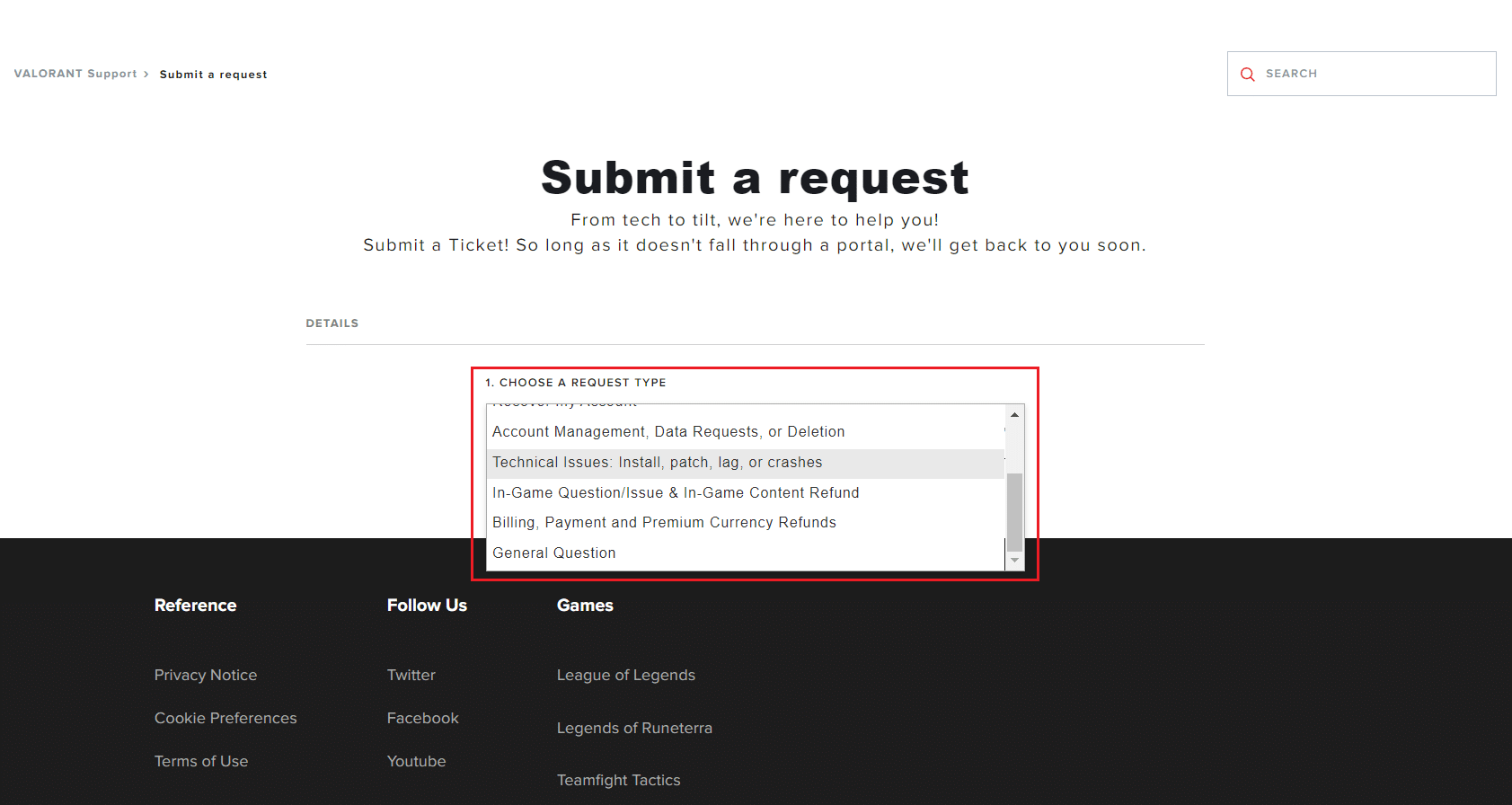
5. Въведете задължителните данни в дадения формуляр.
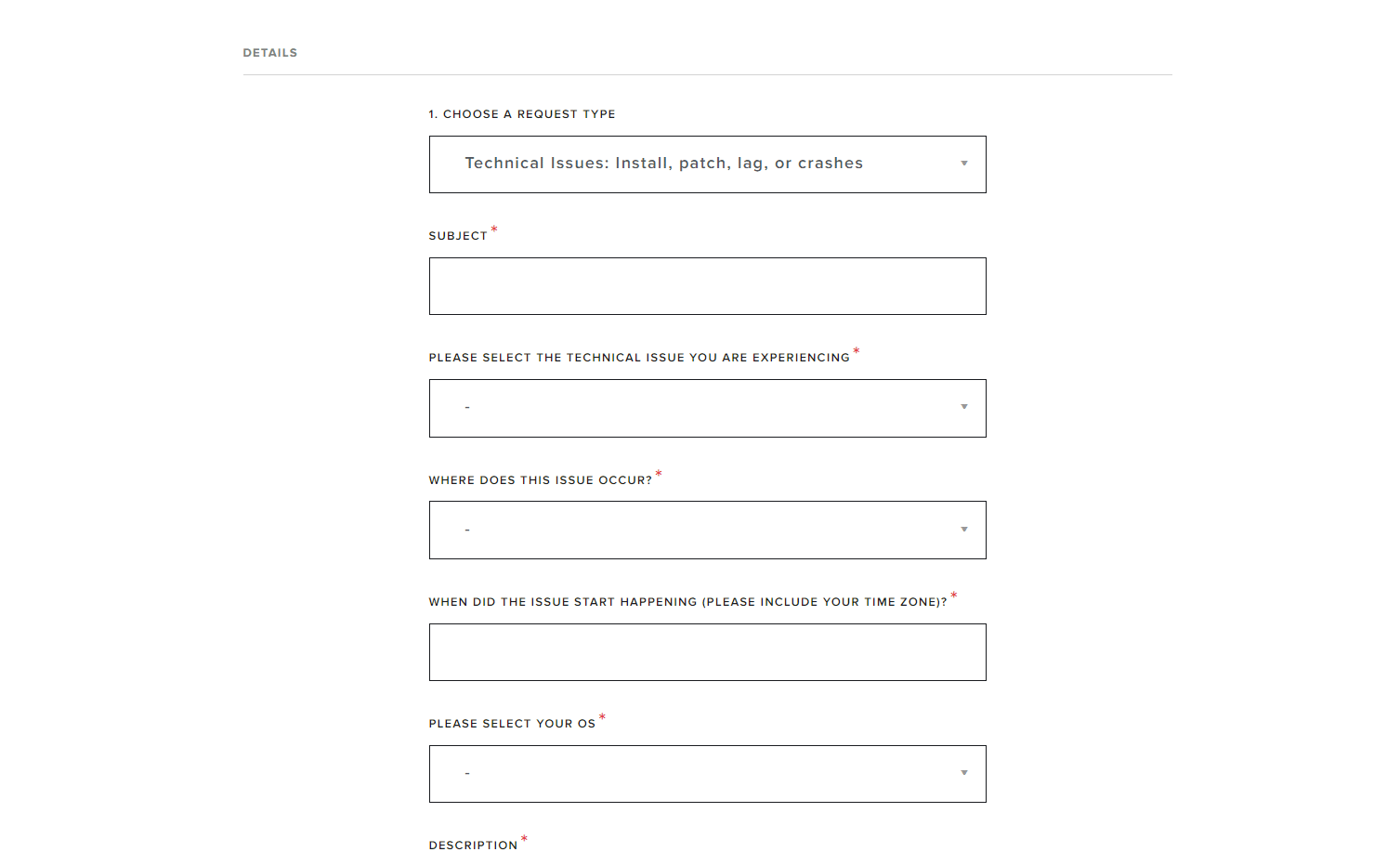
6. Накрая щракнете върху ИЗПРАЩАНЕ.
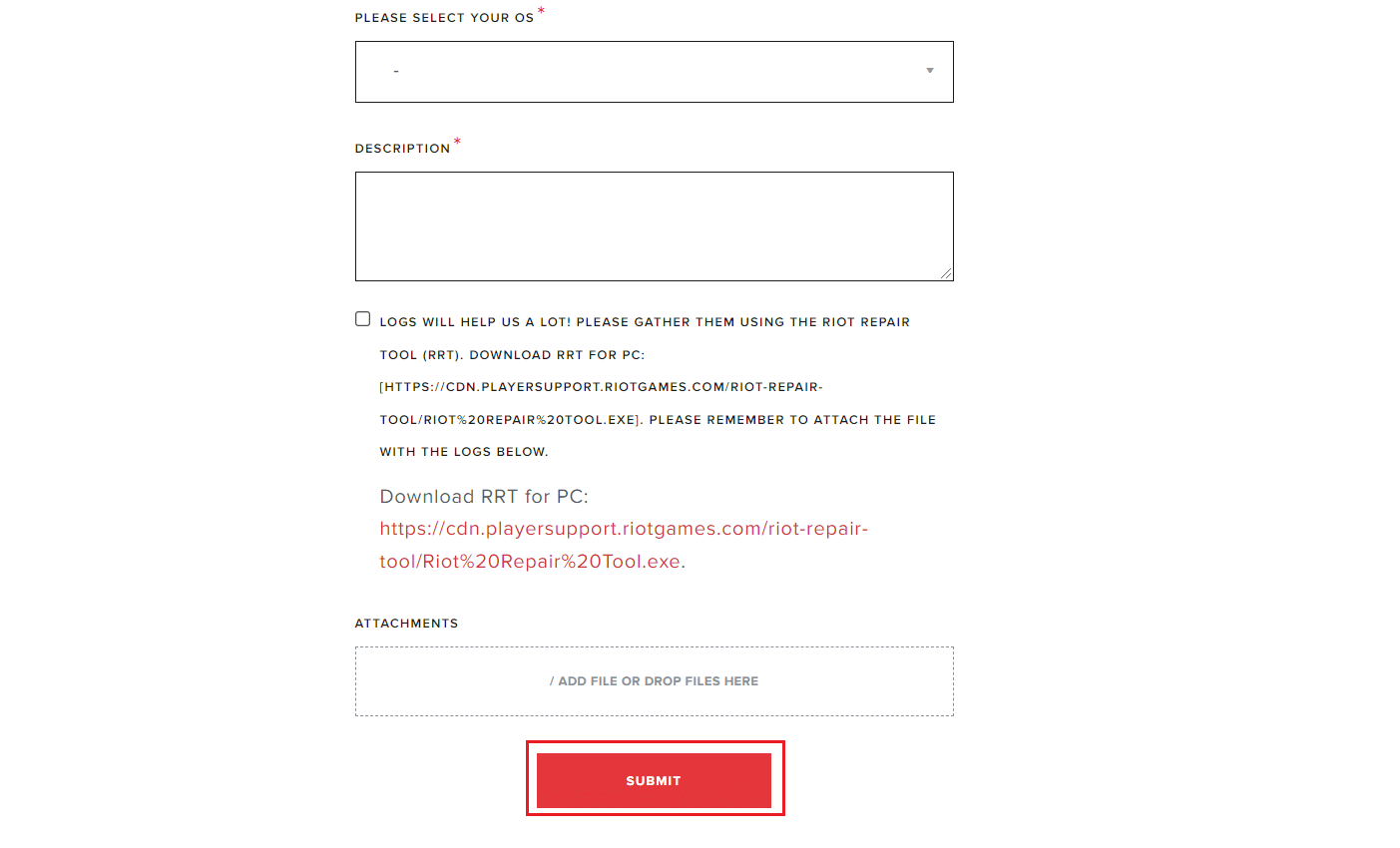
***
Надяваме се, че тази статия е била полезна и сте успели да знаете как да рестартирате клиента на Riot, за да стартирате Valorant. Моля, не се колебайте да пуснете вашите запитвания и предложения чрез секцията за коментари, дадена по-долу. Освен това ни кажете какво искате да научите след това.